 笔记本电脑一拖二
笔记本电脑一拖二
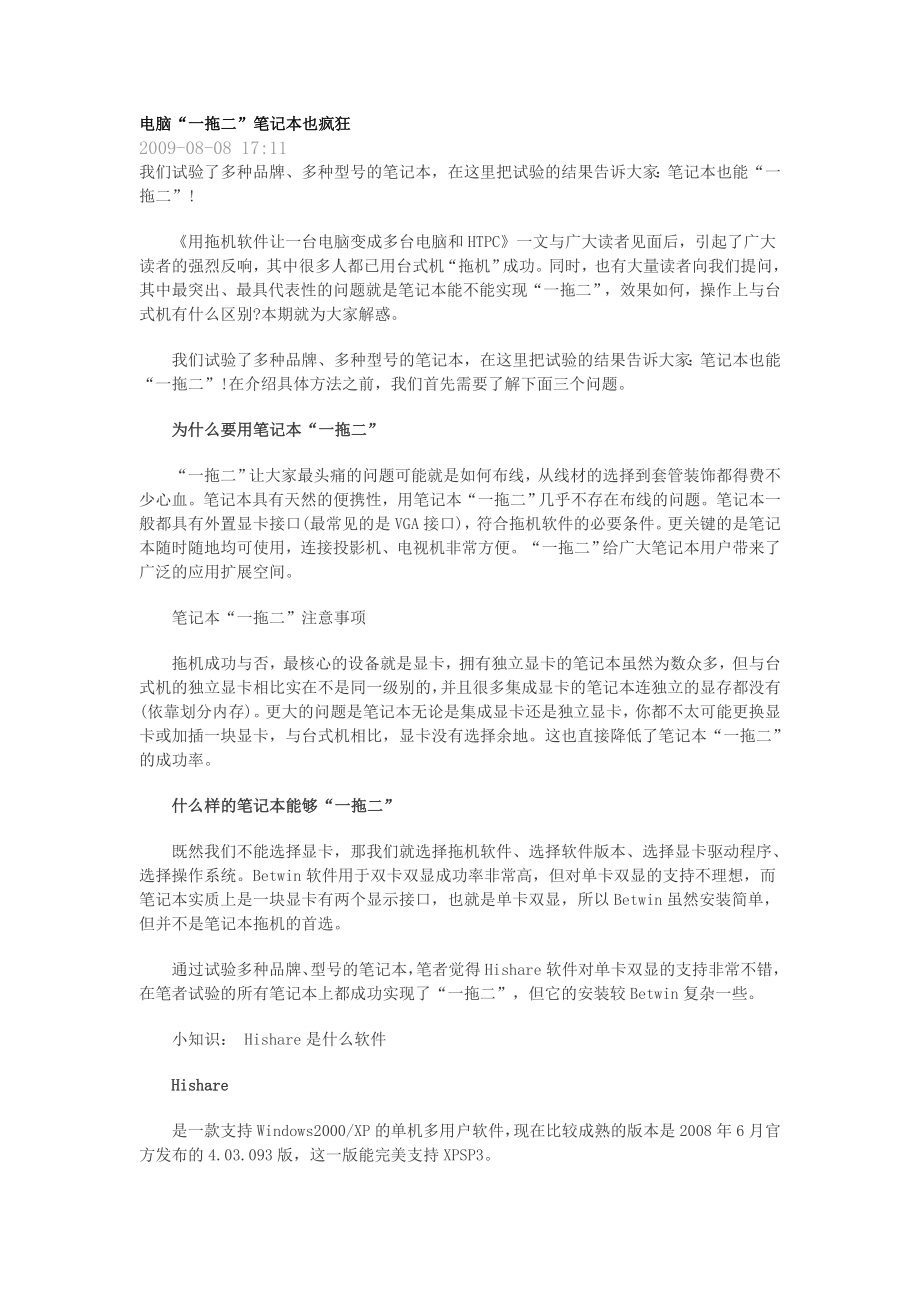


《笔记本电脑一拖二》由会员分享,可在线阅读,更多相关《笔记本电脑一拖二(13页珍藏版)》请在装配图网上搜索。
1、电脑“一拖二”笔记本也疯狂 2009-08-08 17:11我们试验了多种品牌、多种型号的笔记本,在这里把试验的结果告诉大家:笔记本也能“一拖二”! 用拖机软件让一台电脑变成多台电脑和HTPC一文与广大读者见面后,引起了广大读者的强烈反响,其中很多人都已用台式机“拖机”成功。同时,也有大量读者向我们提问,其中最突出、最具代表性的问题就是笔记本能不能实现“一拖二”,效果如何,操作上与台式机有什么区别?本期就为大家解惑。我们试验了多种品牌、多种型号的笔记本,在这里把试验的结果告诉大家:笔记本也能“一拖二”!在介绍具体方法之前,我们首先需要了解下面三个问题。为什么要用笔记本“一拖二”“一拖二”让大家
2、最头痛的问题可能就是如何布线,从线材的选择到套管装饰都得费不少心血。笔记本具有天然的便携性,用笔记本“一拖二”几乎不存在布线的问题。笔记本一般都具有外置显卡接口(最常见的是VGA接口),符合拖机软件的必要条件。更关键的是笔记本随时随地均可使用,连接投影机、电视机非常方便。“一拖二”给广大笔记本用户带来了广泛的应用扩展空间。笔记本“一拖二”注意事项拖机成功与否,最核心的设备就是显卡,拥有独立显卡的笔记本虽然为数众多,但与台式机的独立显卡相比实在不是同一级别的,并且很多集成显卡的笔记本连独立的显存都没有(依靠划分内存)。更大的问题是笔记本无论是集成显卡还是独立显卡,你都不太可能更换显卡或加插一块显
3、卡,与台式机相比,显卡没有选择余地。这也直接降低了笔记本“一拖二”的成功率。什么样的笔记本能够“一拖二”既然我们不能选择显卡,那我们就选择拖机软件、选择软件版本、选择显卡驱动程序、选择操作系统。Betwin软件用于双卡双显成功率非常高,但对单卡双显的支持不理想,而笔记本实质上是一块显卡有两个显示接口,也就是单卡双显,所以Betwin虽然安装简单,但并不是笔记本拖机的首选。通过试验多种品牌、型号的笔记本,笔者觉得Hishare软件对单卡双显的支持非常不错,在笔者试验的所有笔记本上都成功实现了“一拖二”,但它的安装较Betwin复杂一些。小知识: Hishare是什么软件Hishare是一款支持W
4、indows2000/XP的单机多用户软件,现在比较成熟的版本是2008年6月官方发布的4.03.093版,这一版能完美支持XPSP3。Hishare下载:下面笔者就把用Hishare软件“一拖二”的心得介绍给大家,让我们想尽一切办法让笔记本也疯狂。一、安装双系统1.假定笔记本原有的系统安装在C盘,我们把D盘整理出来,把有用的文件转移到其他分区,不需要的文件全部删除,极个别无法删除的文件不用理会。2.完整安装一个全新的XP操作系统到D分区,建议打上SP3补丁包,禁用系统自动更新。安装好各种驱动程序,特别是显卡驱动必须采用官方正式版本,再安装好必要的应用软件(建议先不安装杀毒软件,拖机成功后再安
5、装)。3.启动电脑,分别进入C盘的系统和D盘的系统,确认多重启动正常。作多重启动的目的在于笔记本并不是每次都需要“一拖二”,我们不需要“一拖二”时启用C盘的操作系统。当需要“一拖二”时启用D盘的操作系统(Hishare将安装在D盘的操作系统上)。4.用Ghost分别备份C分区和D分区,生成的*.gho文件名应便于区分是C盘的还是D盘的,并将它们放在硬盘的最后一个分区。二、连接设备1.准备一套无线键盘、鼠标,一台显示设备(建议先用显示器,成功后再灵活地改接电视机或投影机),对音效有要求的可再准备一块USB声卡。2.连接好各线缆,插上无线键鼠接收器,效果如图1。笔者采用的笔记本是联想IdeaPad
6、Y510:英特尔T5450、IntelPM965芯片组、2GB DDR2内存、160GB硬盘、NVIDIA GeForce8400MGS独立显卡。副机的显示器是三星19LCD,最佳分辨率1440900。 3.下载Hishare软件包,并将它解压到非系统分区。三、仔细设置1.打开显示器电源,再启动笔记本电脑,启动菜单选择D分区的XP系统,进入系统后进行显示设置,将桌面扩展到外置的显示器上,编号为2的显示器有显示就可以了,如图2。笔者经验:在安装D盘的XP操作系统时不要把外置显示器连上,否则容易造成主副显示设备编号的混乱,这会给后面的设备分配工作带来一定的困惑。 2.新建两个管理员用户,用户名称最
7、好便于区别主、副机,刚开始可不设置密码。3.添加一个Hishare的虚拟硬件。打开控制面板,选择“添加硬件添加硬件向导”,再选“是,我已经连接了此硬件”,再选择“添加新的硬件设备安装我手动从列表选择的硬件(高级)显示所有设备从磁盘安装浏览”,选中“hsdog.inf”(在解压得到的Hishare文件夹中)后点“确定”,这时系统会提示没有经过数字签署,直接点“下一步”。安装完成后,设备管理器中会多出一个虚拟硬件(图3)。4.获得一个供学习研究用的安装码。在下载解压得到的Hishare文件夹中找到Hishare-hao可执行文件,并运行,输入一个纯数字的用户名(此用户名与系统的用户名无关),记下得
8、到的安装码,如图4。5.安装Hishare软件。在下载解压得到的Hishare文件夹中找到Setup可执行文件,并运行,出现选择试用版和完全版的界面时选择“完全版”,如图5。许可证点“是”根据操作系统版本的不同会出现各种警告,直接点“确定”,如图6。MCTs管理员(Hishare控制台)密码处可以根据自己的需要选择有密码或无密码,如图7。输入用户信息处,序列号中填入第4步填入的纯数字用户名,密钥处填上对应的安装码,电邮必须是标准格式,其他项不能为空,如图8。完成后会提示重启。6.替换D盘系统的win32k.sys文件。提示重启后注意不要选择D盘系统,而应选择C盘系统,因为win32k.sys文
9、件是一个系统活跃文件,系统运行时无法替换。在C盘系统环境中,在下载解压得到的Hishare文件夹内找到win32k.sys文件,复制再粘贴它到D:windowssyste m32目录中,选择“替换”(以后的应用中,如果由于系统的自动更新造成win32k.sys文件错误,需要重复本操作,再次替换win32k.sys文件即可)。7.重启,选择D盘系统启动,进入系统后进行设备分配。Hishare的设备分配需要手动操作。笔者试验了数台笔记本,依然没有找到Hishare最初分配设备的规律,所有设备分配均是通过手工分配来完成的。要想较快地把键盘、鼠标与对应的显示器进行绑定,首先需要分清谁是主控机(工作站1
10、),谁是副机(工作站2),工作站的编号会在选择用户名登录进入桌面后在桌面上部显示数秒钟,1号工作站就是主控机。双击右下角的Hishare控制台,会出现如图9所示的多用户配置对话框。比较奇怪的是初始分配时笔记本的键盘和指点杆居然未分配给任何一个工作站。重新分配的方法是选中该设备,点右键,选“属性”,会弹出属性对话框,在“工作”下拉列表框中可以选择重新分配的工作站名称,点击“确定”时会报错,不用理会,重启后发现是生效的。在这里还可以对显卡进行必要的设置,以提高双开3D游戏时的流畅度。经验:手动分配设备刚开始可能会让人花费很多的时间,重启数次,不过一旦绑定正确,就不必再担心了。建议无线键鼠接收器每次
11、都插到同一个USB口上。 到此,Hishare的安装就完成了。综合评价一下Betwin和Hishare的话,Betwin版本丰富,安装简单,自动的设备分配让人觉得很人性化,对双卡双显(多卡多显)的支持非常棒,双开游戏也很顺,但对单卡双显的支持比较差,Vista下Betwin的单卡双显拖机很容易出现主副机只能交替显示的故障(可能是因为Aero特效无法正常开启所引发)。Hishare的安装刚接触时让人觉得很复杂,但安装第二次就觉得很轻松了,有几台笔记本都是Betwin反反复复拖不成功,而用Hishare一次成功,并且双开3D游戏效果还不错。四、笔记本“一拖二”的妙用1.另类PowerPoint演示
12、法经常用投影机上课或演讲的人都有一个苦恼,那就是在台上要拿一个纸质文稿,而讲台上为了保证投影屏的清晰,一般光线都较暗,这时看清纸质文稿成了一大难题,用“一拖二”的笔记本可以实现主机专门显示文字讲稿,副机(投影机)专门显示幻灯片,原理如图10。经验:PowerPoint自带的演示者视图功能虽然也能实现笔记本与投影机的不同显示,但有很多的局限性,比如幻灯片要加上特别的批注,演讲途中不能进行PowerPoint与其他应用程序的切换,视频播放方面容易出现笔记本上有显示,而投影机上全黑的故障。 2.双开3D游戏笔者试验的笔记本的显卡是NVIDIA GeForce8400MGS,这样的显卡,双开CS也很流
13、畅,没有出现卡的感觉,这说明Hishare在单卡双显上还是有可圈可点之处的,如图11。3.游戏电影两不误图12是主控机播放网上的RMVB电影明星狗,工作站2运行3D游戏CS。都很顺畅。补充说明,问题解析,安装过程 1、安装系统.装完系统后这个版系统会自动设置检测显示器。调整为扩展显示。(这里我补充一下。就是把第2个显示器做为扩展显示。) 2、安装Hishare 4.XXHID虚拟狗论坛修正版 首先 控制面版-添加硬件-下一步-是,我已经连接了此硬件-添加新的硬件设备-安装我手动从列表选择的硬件(高级)-显示所有设备-从磁盘安装-浏览-选hsdog-完成安装。 3、安装Hishare 4.03.
14、093 运行setup.exe安装程序-下一步-选完全版-下一步-选我同意-下一步-安装默认路径-下一步-选我不需要密码保护-输入注册信息-按其需要增加新用户(新加用户需设密码)重启计算机。 4、不报错可忽略此步。报win32k.sys错误处理,用系统引导PE系统替换网上下载的win32k.sys,(注意备份原文件)重启计算机。 5、如果没问题这时两个屏都正常显示。 6、安装USB声卡,进入管理控制台-所有多用户计算机-设备分配-音频设备-双击USB声卡-选station#2-确定。重启计算机。 7、这时两个声卡都有声音了。 8、安装卡吧2009杀毒软件。重启 9、安装360安全卫士。 10、
15、安装完成。现在只需要维护一个个单元组,大大提高了系统设备的利用率。4、系统的购买资金投入大规模减少和目前的常规方案相比,投资可减少25-52%!5、有利于大幅度减少软件开支本系统各终端与主机间无需协议,一般的单机软件在本系统虚拟单元内可共享。单击“下一步”:稍候一会,安装完成。重新启动。三、Hishare设置双击右下角的任务栏hishare图标 ,查看工作站Station#02资料,点击“本机设置工作站Station #02信息”:如“状态”一栏显示为“运行中”,则工作站可正常工作;如显示为“等待硬件密码狗”,则表示开始没有正确安装硬件密码狗,此时工作站黑屏(卸载hishare后保证连接无误再
16、重新安装)。点击“设置”,如图所示:启用“当系统启动时,自动打开工作站”;勾选“启用自动登录工作站”,输入用户和密码,设定选项后点击“应用”,则开机后工作站自动登录,系统重新启动后生效。点击“视频设置”,可以修改工作站的调色板、分辨率和刷新频率。修改完成后单击“改变显示设置”,系统重新启动后生效。选择“信息和设置”“系统设置”:双击“延迟多少(秒)关闭”,可以修改关机延长时间,;双击最后一栏“设置主电脑的自动登录功能”,输入登录的用户和密码,“确定”,再将“主工作站自动登录”一栏改为“是”。则主电脑开机时自动登录,系统重新启动后生效。“使用双头输出”一栏,必须选择为“是,允许附加工作站使用双头
17、”,单击“确定”:“设备分配”一栏则可查看系统的键盘和鼠标设置、音频设备和可移动设备,如出现鼠标键盘无作用或者在显示器间乱窜(即此鼠标键盘控制另一个显示器)的现象,则可在此处修改:注意:查看该工作站是主工作站还是副工作站,鼠标放屏幕右下角hishare标志上 ,则可看到。注意事项及常见故障解决:一注意事项1鼠标指针反应缓慢:开始设置控制面板鼠标移动/指针速度,在那里可以在“加速度和速度”下逐步提高鼠标指针的灵敏度。2键盘反应缓慢:应当在:开始设置控制面板键盘速度/重复率下逐步提高重复率。3防病毒软件:Trend Micro PC-Cillin对于一些版本,在多用户模式下,当使用IE工作的时候可
18、能会受到影响。卸载防火墙/POP3 监控功能,因为在多用户驱动模式下这些功能会对附加工作站的浏览器产生干扰。补救:卸载防火墙功能。4NTFS格式:为了最优和更安全地设置Windows系统,应当将硬盘格式做成NTFS格式。这对速度优化也起到决定性的作用。5因特网/电子邮件(E-Mail):使用Hishare每个用户都可以连到因特网上并都可以在Outlook Express中建立自己的Mail帐户,这点可以与单计算机进行比较。如果要实现这一点,就要安装相应的通信硬件,选择因特网供应商,然后根据Windows的提示进行操作二故障排除问题1:在安装Hishare后Windows不再启动原因/措施:a为
19、了使Windows重新在主机上运行,重新启动PC,并在启动过程中按下“F8”键。选择“安全模式”启动。此时Windows不启动多用户系统,可以通过:开始控制面板添加/删除软件Hishare 2000/XP 进行Hishare的卸载/移除。接下来重新启动并安装再测试。b您所使用的Windows国家版本还没有经过制造商的发布,如果有这种情况,请和制造商联系。c您的Windows版本不符,如使用Windows NT 4.0、Windows 98/ME 等Hishare不支持的版本。问题2:附加工作站不启动(黑屏)或蓝屏原因/措施:a检查在Windows启动后是否显示附加工作站号(在屏幕的的左上方)。
20、如果没有显示的话,可能要使用另外一种Windows版本来安装多用户软件。b硬件连接不正确。进入主电脑的hishare控制台,查看工作站#02的信息,如状态显示为“等待硬件密码狗”,则表示硬件密码狗没有被正确安装。卸载hishare软件,重新检查所有硬件连接设备,确定工作站#02的鼠标键盘和显示器等设备全部连接无误后再次安装硬件密码狗和hishare。chishare软件、Windows XP系统两者不兼容,不要用最新的系统碟安装,建议用深度精简版XP系统,另外最好不要打全部系统补丁,50%左右最好。总的来说,SP1比SP2的兼容性更强。问题3:附加键盘、鼠标不工作原因/措施:a检查在控制台或者
21、设备管理器中是否正确显示并识别了“USB输入设备”。b有无使用USB延长线,如使用质量是否合格,需要的话请更换。c通过控制面板软件来检查附加键盘/鼠标驱动程序或附加程序(如罗技三键鼠标)是否已经安装。卸载这些软件。d确定鼠标键盘没有损坏。问题4:装完hishare主机副机一起蓝屏重启原因/措施:a显卡驱动程序不合,请在驱动之家查找该显卡的相关驱动,最好是使用经过Windows数字签名的显卡驱动程序(经过WHQL认证)。b内存条兼容性问题,请更换内存条试试。上一篇GHOST怎么用,gost的使用方法,.下一篇最全的硬盘修复专题一类别:知识共享 | | 添加到搜藏 | 分享到i贴吧 | 浏览(59
22、0) | 评论(2) 网友评论 回复 1 匿名网友 2009-08-09 18:31翻出压箱底的05年刻录的番茄花园XP SP2免激活安装版,一步一步安装,安装主板,声卡,显卡用163.75,网卡驱动,双核补丁,驱动安装完毕,双显示器设置为19LCD为主,17CRT为扩大,用GHOST备份一下,然后开端安装Hishare步骤参考坛子里的1安装Hishare 4.XXHID虚拟狗论坛修改版 首先 节制面版-添加硬件-下一步-是,wo已经衔接了此硬件-添加新的硬件装备-安装wo手动从列表选择的硬件(高等)-显示所有设备-从磁盘安装-阅读-选hsdog-完成安装。 2安装Hishare 4.03.0
23、93 运行setup.exe安装程序-下一步-选完整版-下一步-选wo批准-下一步-安装默认路径-下一步-选wo不须要密码维护-输入注册信息-按其须要增添新用户(新加用户需设密码)重启盘算机。如果没问题这时两个屏都正常显示。 回复 3 我心移动 2009-08-09 18:463安装USB声卡,进入管理节制台-所有多用户盘算机-装备分配-音频装备-双击USB声卡-选station#2-肯定。重启盘算机。 4这时两个声卡都有声音了。 5安装360安全卫士;6用360更新90多个补丁,更新完毕,重新报win32k.sys差错处置,在节制面板-添加删除程序中显示更新更新打钩将KB954211,KB925902和KB941693全体卸载,因为wo是卸一个补丁还是报win32k.sys过错,三个卸载完就不报了。搞定!可同时玩3D游戏上图看后果
- 温馨提示:
1: 本站所有资源如无特殊说明,都需要本地电脑安装OFFICE2007和PDF阅读器。图纸软件为CAD,CAXA,PROE,UG,SolidWorks等.压缩文件请下载最新的WinRAR软件解压。
2: 本站的文档不包含任何第三方提供的附件图纸等,如果需要附件,请联系上传者。文件的所有权益归上传用户所有。
3.本站RAR压缩包中若带图纸,网页内容里面会有图纸预览,若没有图纸预览就没有图纸。
4. 未经权益所有人同意不得将文件中的内容挪作商业或盈利用途。
5. 装配图网仅提供信息存储空间,仅对用户上传内容的表现方式做保护处理,对用户上传分享的文档内容本身不做任何修改或编辑,并不能对任何下载内容负责。
6. 下载文件中如有侵权或不适当内容,请与我们联系,我们立即纠正。
7. 本站不保证下载资源的准确性、安全性和完整性, 同时也不承担用户因使用这些下载资源对自己和他人造成任何形式的伤害或损失。
